blender更改物体旋转中心位置的方法
时间:2023-09-04 15:01:30作者:极光下载站人气:988
blender是一款免费的开源模型制作软件,可以制作3d模型,也可以进行图像和视频的渲染,在blender中还可以进行物体的旋转中心设置,当你需要修改物体的旋转中心时,有的小伙伴是不知道怎么设置修改的,设置物体的旋转中心只需要设置一下空物体,将旋转中心移动到空物体上即可,而空物体需要通过shift+a进行新建空物体为纯轴就好了,其实操作起来比较简单,下方是关于如何使用blender更改物体的旋转中心的具体操作方法,如果你需要的情况下可以看看方法教程,希望对大家有所帮助。
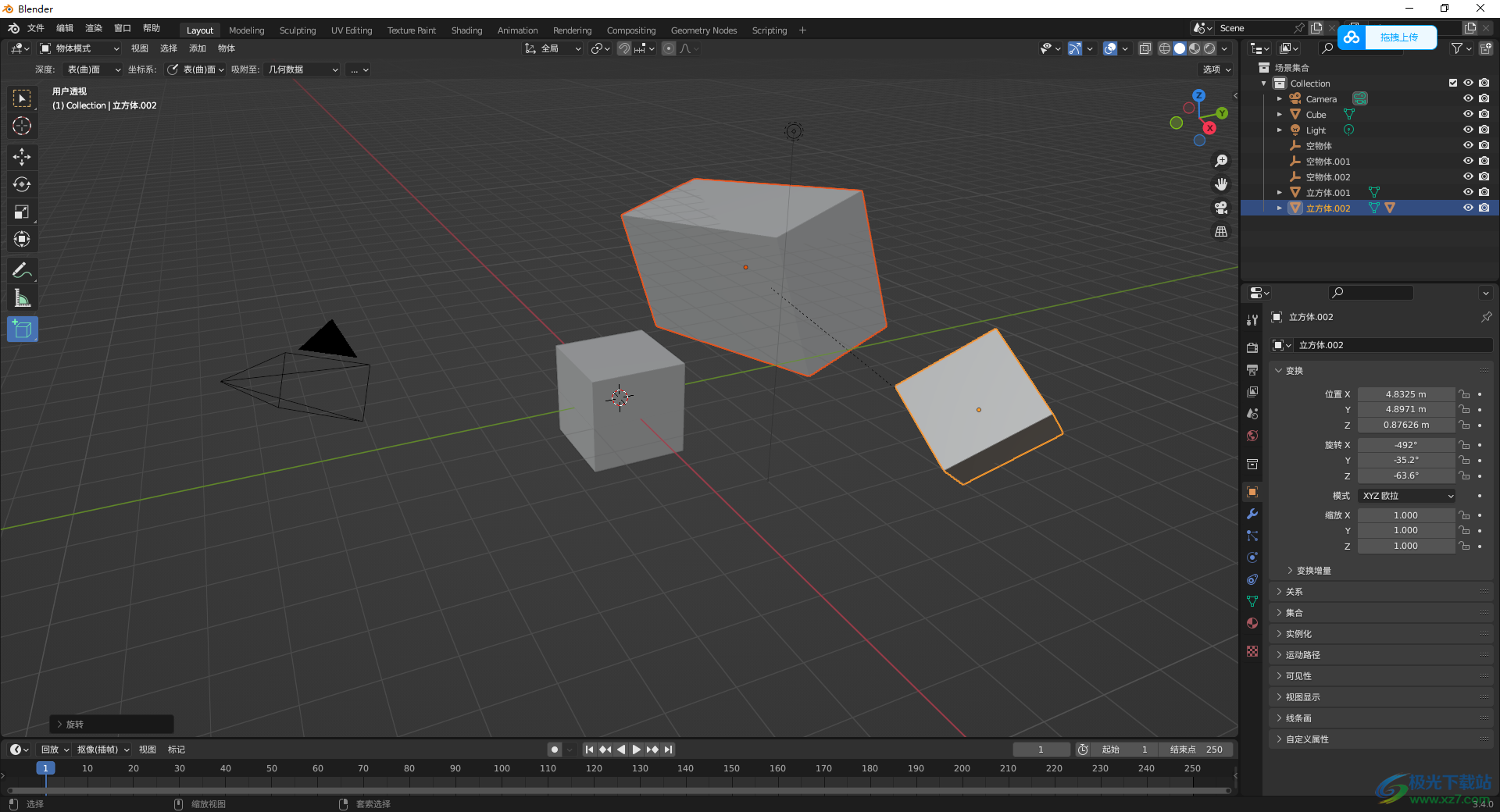
方法步骤
1.首先我们需要在页面上新建一个立方体,点击左侧的正方体图标,使用鼠标左键在页面上进行绘制一个立方体。
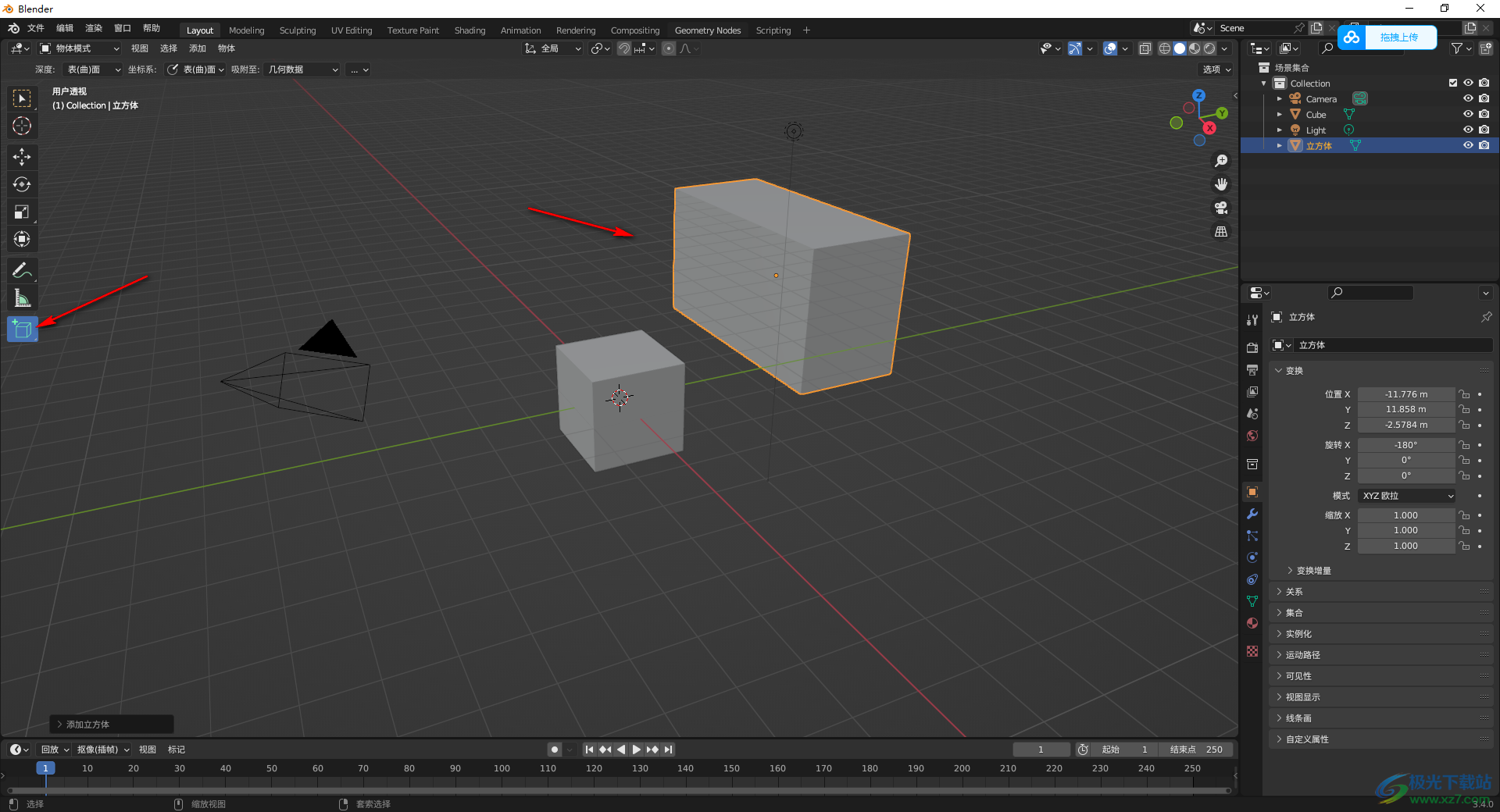
2.之后你可以按下键盘上的R键,那么用鼠标随意的在页面上进行移动,那么该立方体就会进行旋转。
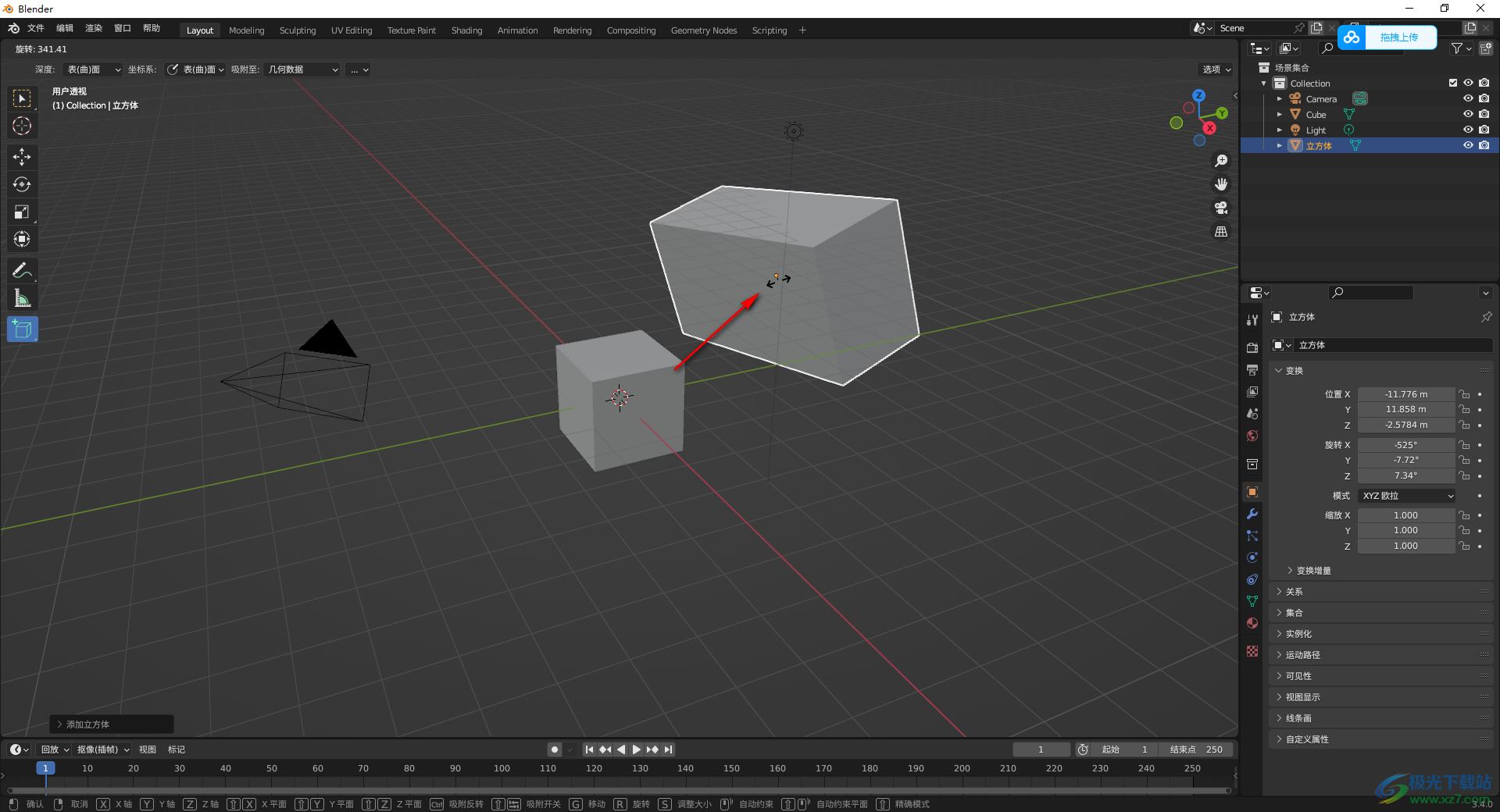
3.当你需要修改旋转中心时,那么就按下键盘上的shift+a快捷键,在打开的菜单选项中选择【空物体】-【纯轴】。
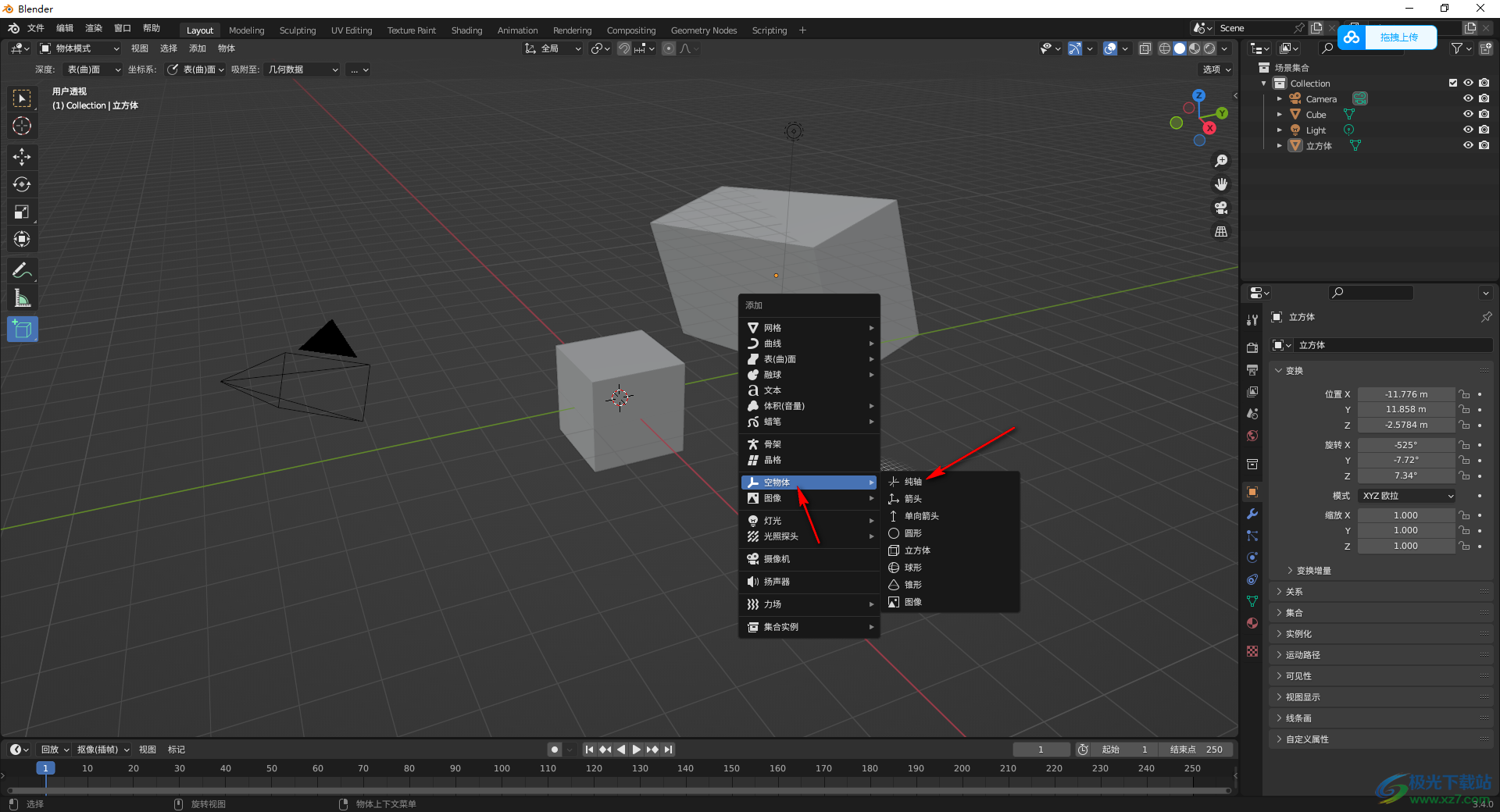
4.之后再使用鼠标左键在页面上进行绘制出一个物体,现在绘制的物体是空物体。
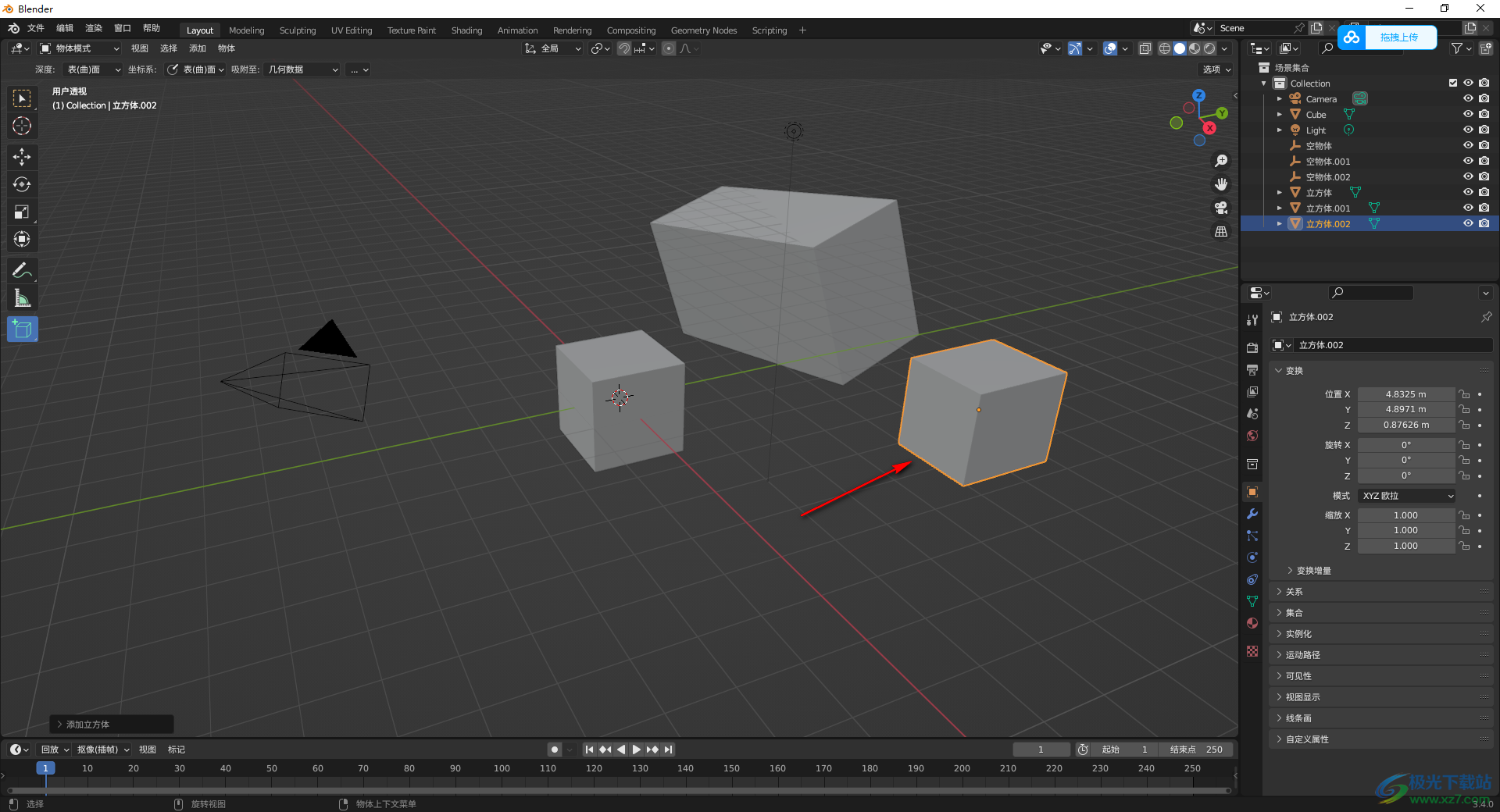
5.之后按下键盘上的shift键,然后用鼠标依次点击选中绘制的物体,如图所示。
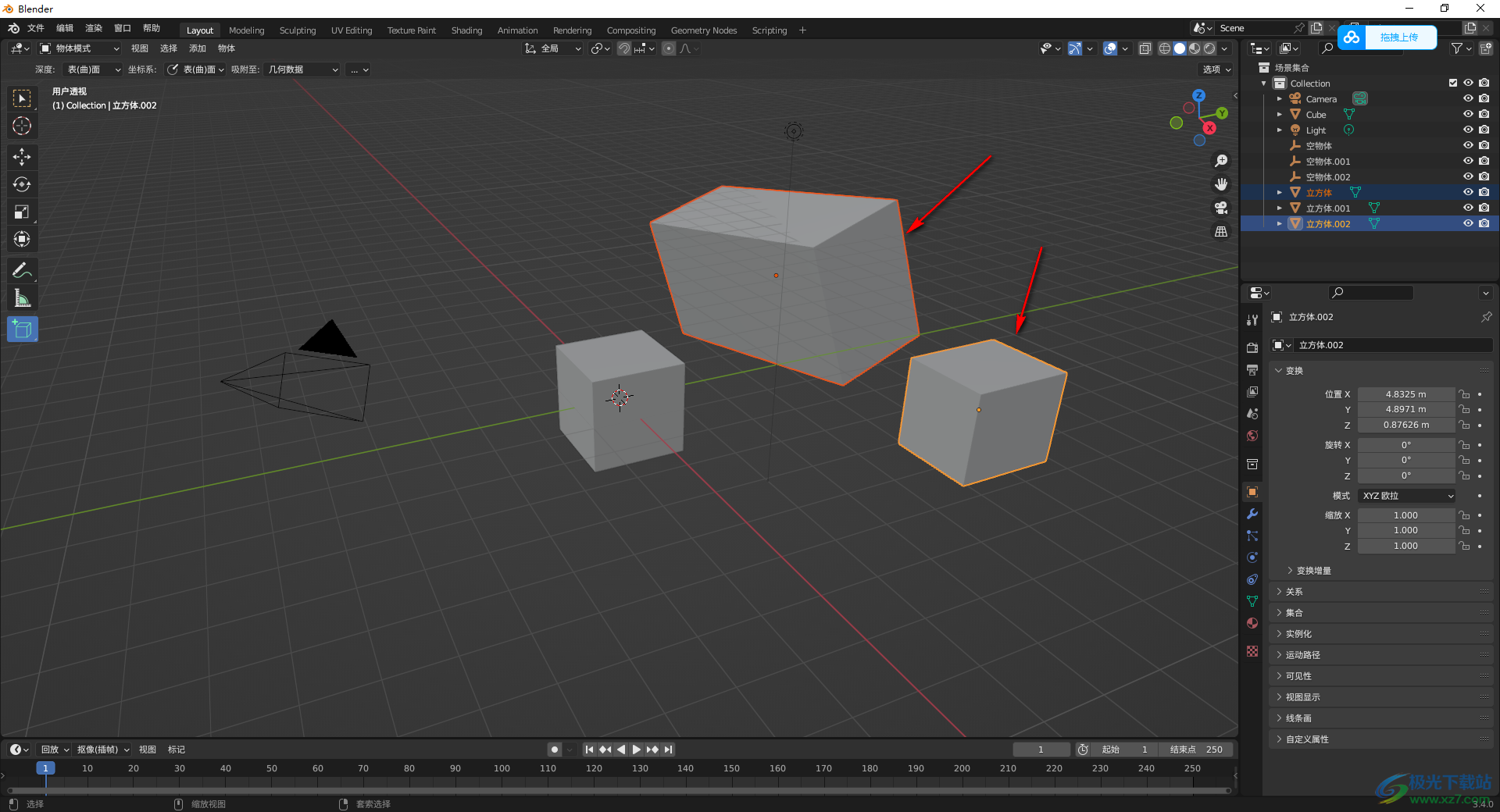
6.接着再通过Ctrl+p快捷键,在打开的菜单选项中选择【顶点】选项,如图所示。
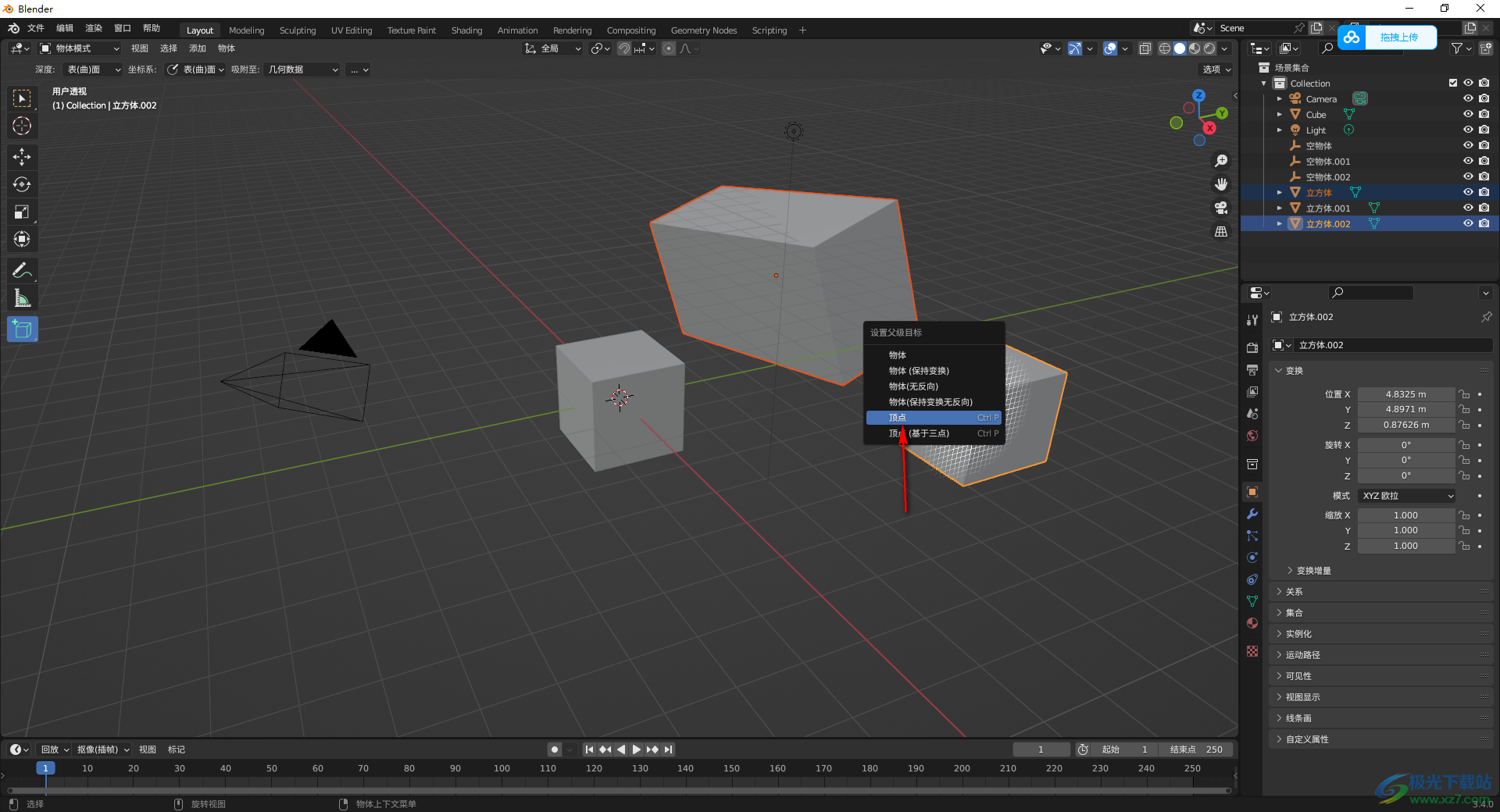
7.随后,你可以看到这两个物体之间有一个黑色的虚线连接两个顶点的,如图所示。
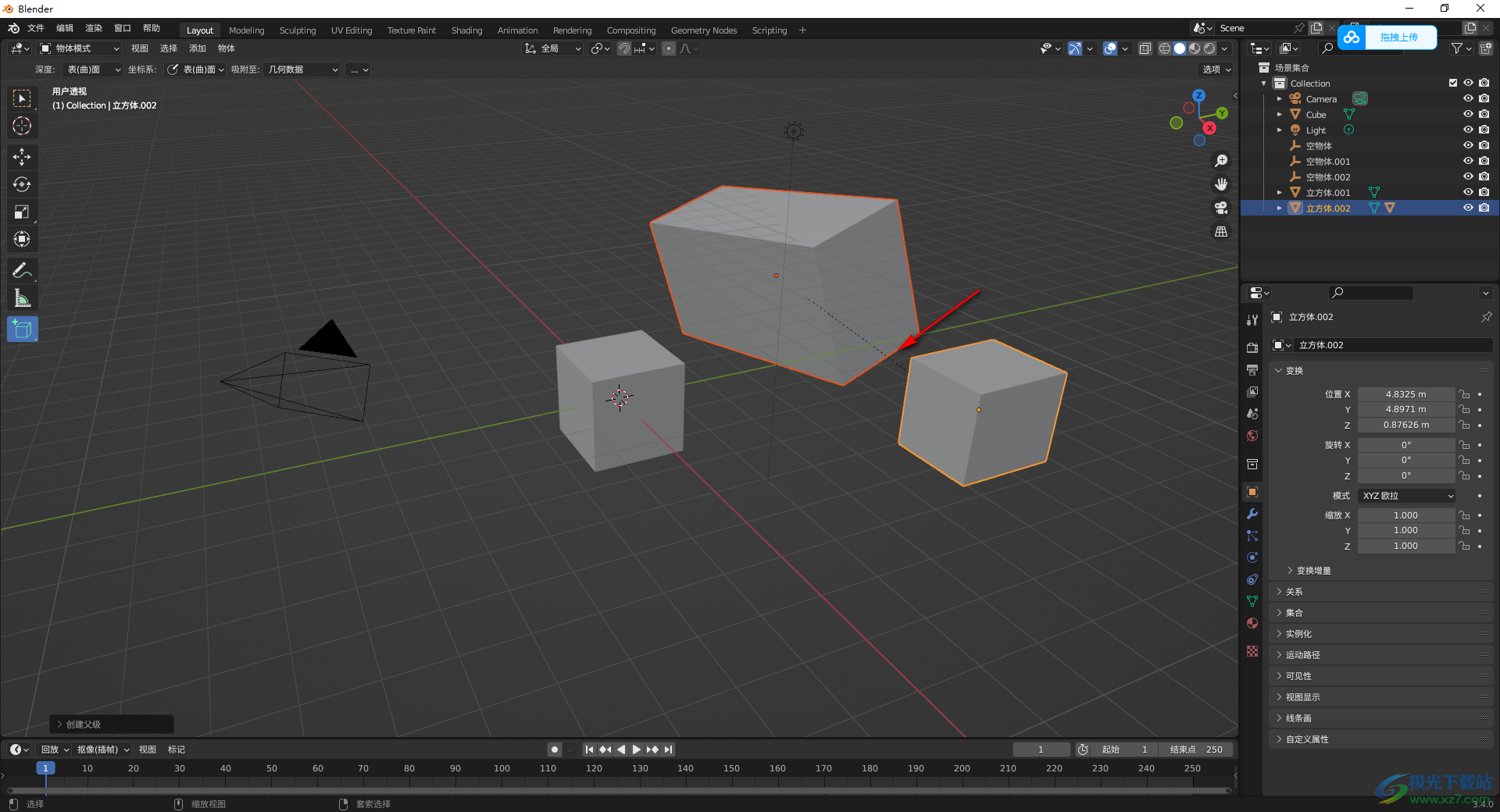
8.随后,你可以按下键盘上的R键,那么再来旋转物体,现在旋转的物体就是刚刚新建的空物体,如图所示。
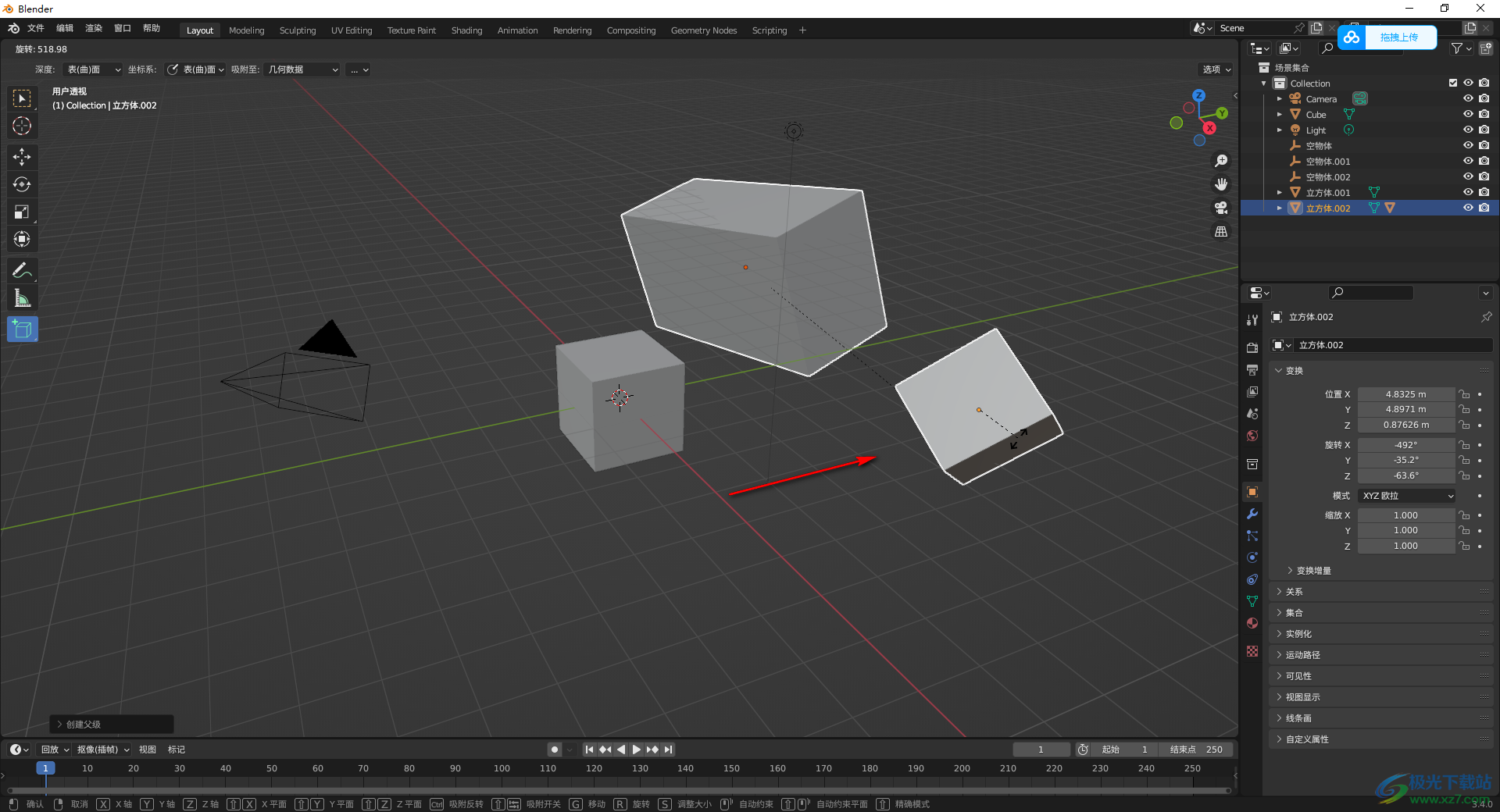
以上就是关于如何使用blender设置空物体旋转中心的具体操作方法,当你通过blender进行模型的时候,可能会遇到将旋转中心进行修改的情况,那么就可以通过以上这样的方法进行设置修改,是一个比较简单的操作方法,感兴趣的话可以操作试试。
相关推荐
相关下载
热门阅览
- 1百度网盘分享密码暴力破解方法,怎么破解百度网盘加密链接
- 2keyshot6破解安装步骤-keyshot6破解安装教程
- 3apktool手机版使用教程-apktool使用方法
- 4mac版steam怎么设置中文 steam mac版设置中文教程
- 5抖音推荐怎么设置页面?抖音推荐界面重新设置教程
- 6电脑怎么开启VT 如何开启VT的详细教程!
- 7掌上英雄联盟怎么注销账号?掌上英雄联盟怎么退出登录
- 8rar文件怎么打开?如何打开rar格式文件
- 9掌上wegame怎么查别人战绩?掌上wegame怎么看别人英雄联盟战绩
- 10qq邮箱格式怎么写?qq邮箱格式是什么样的以及注册英文邮箱的方法
- 11怎么安装会声会影x7?会声会影x7安装教程
- 12Word文档中轻松实现两行对齐?word文档两行文字怎么对齐?

网友评论